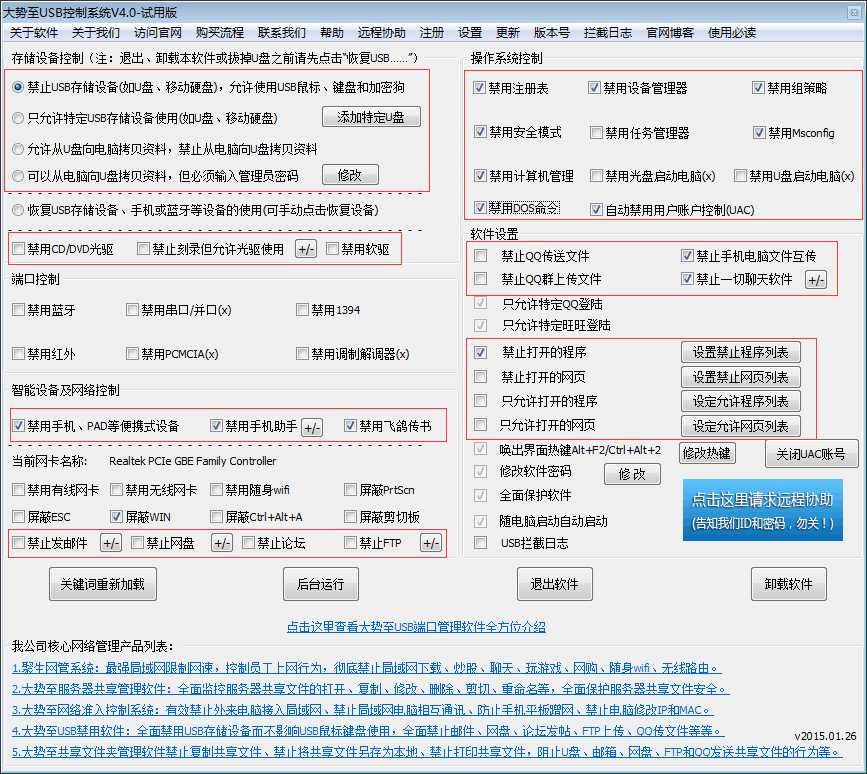DDR爱好者之家 Design By 杰米
如何控制电脑USB接口?
USB是一个外部总线标准,用于规范电脑与外部设备的连接和通讯。USB接口即插即用和热插拔功能。USB接口可连接127种外设,如鼠标和键盘等。它已成为当今电脑与大量智能设备的必配接口。
下面,我们就来看看几种常见的屏蔽电脑USB接口的方法。
方法一:修改BIOS屏蔽USB控制器
通过修改BIOS设置,可以直接屏蔽主板上的USB控制器,这个方法几乎适用于所有计算 机。这里笔者以目前使用最为广泛的Award BIOS为例进行说明。启动计算机时按键盘的Del键进入BIOS设置界面,用方向键定位到“Integrated Peripherals”项,按回车打开,把其中“USB Controller”设置为“Disabled”。
另外为了防止非法用户更改该设置,请务必加上BIOS密码,然后保存退出,计算机会自动重启,以后计算机上所有的USB接口即告失效。
这个方法虽然简单有效,但副作用也非常明显,因为在屏蔽USB接口之后,不但闪存盘之类的移动存储设备不能用,而且连USB接口的外设,例如USB鼠标、键盘、打印机等都将无法使用,很不方便。
方法二:修改注册表停用USB驱动
在 “开始”/“运行”中输入“Regedit”,按回车即可打开注册表编辑器,找到“HKEY_LOCAL_MACHINE\SYSTEM \CurrentControlSet\Services\UsbStor”主键,双击名为“Start”的DWORD值,将“数值数据”改为4。
注意右边的“基数”默认为“十六进制”,该设置切勿更改,单击“确定”即可修改完成。
现在试试看,插上闪盘,闪盘的工作指示灯不亮,而系统也没有任何反应,这证明我们的修改成功了。为了防止非法用户用同样的方法解锁,最好把Regedit.exe程序改名或者直接删除。
小提示:“Start”值是一个控制USB存储设备驱动程序工作状态的开关,可设为以下三种值,设为2时表示自动,设为3时表示手动(这是默认设置),设为4则为停用。
方法三:使用电脑USB端口控制软件
通 过软件管控电脑USB接口可以说是最简单有效的方法之一,目前能够实现这些功能的软件也不少,经过试用之后发现大势至USB控制系统感觉最好,现在介绍给 大家。打开百度搜索框,搜索“大势至USB控制系统”。下载安装完成后,软件已经在后台运行,使用组合键ctrl+alt+u唤出软件界面,输入管理员密 码(默认为123)进入设置界面如下图,其余的操作就非常简单了,要控制什么给相应的选项打勾即可,设置完成,点击后台运行即可。由于软件自带密码保护, 更改设置或退出卸载软件都需要正确输入密码,所以安全机制很高,可以保证控制一直生效。
以 上介绍的三种方法可以说是各有利弊,第一种虽简单,可是却给电脑的使用带来许多不便,方法二是可以做到只屏蔽存储设备而不影响鼠标键盘,但如果电脑数量 多,修改起来未免过于麻烦,得不偿失,方法三则比较适用于企业用户,功能强大操作又十分简单,只是升级为正式版需付费,总之根据自身实际情况综合运用这些 方法方能达到最好的控制效果。
USB是一个外部总线标准,用于规范电脑与外部设备的连接和通讯。USB接口即插即用和热插拔功能。USB接口可连接127种外设,如鼠标和键盘等。它已成为当今电脑与大量智能设备的必配接口。
下面,我们就来看看几种常见的屏蔽电脑USB接口的方法。
方法一:修改BIOS屏蔽USB控制器
通过修改BIOS设置,可以直接屏蔽主板上的USB控制器,这个方法几乎适用于所有计算 机。这里笔者以目前使用最为广泛的Award BIOS为例进行说明。启动计算机时按键盘的Del键进入BIOS设置界面,用方向键定位到“Integrated Peripherals”项,按回车打开,把其中“USB Controller”设置为“Disabled”。
另外为了防止非法用户更改该设置,请务必加上BIOS密码,然后保存退出,计算机会自动重启,以后计算机上所有的USB接口即告失效。
这个方法虽然简单有效,但副作用也非常明显,因为在屏蔽USB接口之后,不但闪存盘之类的移动存储设备不能用,而且连USB接口的外设,例如USB鼠标、键盘、打印机等都将无法使用,很不方便。
方法二:修改注册表停用USB驱动
在 “开始”/“运行”中输入“Regedit”,按回车即可打开注册表编辑器,找到“HKEY_LOCAL_MACHINE\SYSTEM \CurrentControlSet\Services\UsbStor”主键,双击名为“Start”的DWORD值,将“数值数据”改为4。
注意右边的“基数”默认为“十六进制”,该设置切勿更改,单击“确定”即可修改完成。
现在试试看,插上闪盘,闪盘的工作指示灯不亮,而系统也没有任何反应,这证明我们的修改成功了。为了防止非法用户用同样的方法解锁,最好把Regedit.exe程序改名或者直接删除。
小提示:“Start”值是一个控制USB存储设备驱动程序工作状态的开关,可设为以下三种值,设为2时表示自动,设为3时表示手动(这是默认设置),设为4则为停用。
方法三:使用电脑USB端口控制软件
通 过软件管控电脑USB接口可以说是最简单有效的方法之一,目前能够实现这些功能的软件也不少,经过试用之后发现大势至USB控制系统感觉最好,现在介绍给 大家。打开百度搜索框,搜索“大势至USB控制系统”。下载安装完成后,软件已经在后台运行,使用组合键ctrl+alt+u唤出软件界面,输入管理员密 码(默认为123)进入设置界面如下图,其余的操作就非常简单了,要控制什么给相应的选项打勾即可,设置完成,点击后台运行即可。由于软件自带密码保护, 更改设置或退出卸载软件都需要正确输入密码,所以安全机制很高,可以保证控制一直生效。
以 上介绍的三种方法可以说是各有利弊,第一种虽简单,可是却给电脑的使用带来许多不便,方法二是可以做到只屏蔽存储设备而不影响鼠标键盘,但如果电脑数量 多,修改起来未免过于麻烦,得不偿失,方法三则比较适用于企业用户,功能强大操作又十分简单,只是升级为正式版需付费,总之根据自身实际情况综合运用这些 方法方能达到最好的控制效果。
DDR爱好者之家 Design By 杰米
广告合作:本站广告合作请联系QQ:858582 申请时备注:广告合作(否则不回)
免责声明:本站资源来自互联网收集,仅供用于学习和交流,请遵循相关法律法规,本站一切资源不代表本站立场,如有侵权、后门、不妥请联系本站删除!
免责声明:本站资源来自互联网收集,仅供用于学习和交流,请遵循相关法律法规,本站一切资源不代表本站立场,如有侵权、后门、不妥请联系本站删除!
DDR爱好者之家 Design By 杰米
暂无评论...
《魔兽世界》大逃杀!60人新游玩模式《强袭风暴》3月21日上线
暴雪近日发布了《魔兽世界》10.2.6 更新内容,新游玩模式《强袭风暴》即将于3月21 日在亚服上线,届时玩家将前往阿拉希高地展开一场 60 人大逃杀对战。
艾泽拉斯的冒险者已经征服了艾泽拉斯的大地及遥远的彼岸。他们在对抗世界上最致命的敌人时展现出过人的手腕,并且成功阻止终结宇宙等级的威胁。当他们在为即将于《魔兽世界》资料片《地心之战》中来袭的萨拉塔斯势力做战斗准备时,他们还需要在熟悉的阿拉希高地面对一个全新的敌人──那就是彼此。在《巨龙崛起》10.2.6 更新的《强袭风暴》中,玩家将会进入一个全新的海盗主题大逃杀式限时活动,其中包含极高的风险和史诗级的奖励。
《强袭风暴》不是普通的战场,作为一个独立于主游戏之外的活动,玩家可以用大逃杀的风格来体验《魔兽世界》,不分职业、不分装备(除了你在赛局中捡到的),光是技巧和战略的强弱之分就能决定出谁才是能坚持到最后的赢家。本次活动将会开放单人和双人模式,玩家在加入海盗主题的预赛大厅区域前,可以从强袭风暴角色画面新增好友。游玩游戏将可以累计名望轨迹,《巨龙崛起》和《魔兽世界:巫妖王之怒 经典版》的玩家都可以获得奖励。
更新日志
2024年11月24日
2024年11月24日
- 凤飞飞《我们的主题曲》飞跃制作[正版原抓WAV+CUE]
- 刘嘉亮《亮情歌2》[WAV+CUE][1G]
- 红馆40·谭咏麟《歌者恋歌浓情30年演唱会》3CD[低速原抓WAV+CUE][1.8G]
- 刘纬武《睡眠宝宝竖琴童谣 吉卜力工作室 白噪音安抚》[320K/MP3][193.25MB]
- 【轻音乐】曼托凡尼乐团《精选辑》2CD.1998[FLAC+CUE整轨]
- 邝美云《心中有爱》1989年香港DMIJP版1MTO东芝首版[WAV+CUE]
- 群星《情叹-发烧女声DSD》天籁女声发烧碟[WAV+CUE]
- 刘纬武《睡眠宝宝竖琴童谣 吉卜力工作室 白噪音安抚》[FLAC/分轨][748.03MB]
- 理想混蛋《Origin Sessions》[320K/MP3][37.47MB]
- 公馆青少年《我其实一点都不酷》[320K/MP3][78.78MB]
- 群星《情叹-发烧男声DSD》最值得珍藏的完美男声[WAV+CUE]
- 群星《国韵飘香·贵妃醉酒HQCD黑胶王》2CD[WAV]
- 卫兰《DAUGHTER》【低速原抓WAV+CUE】
- 公馆青少年《我其实一点都不酷》[FLAC/分轨][398.22MB]
- ZWEI《迟暮的花 (Explicit)》[320K/MP3][57.16MB]